cdrX7怎么绘制老式钥匙图形? cdr钥匙图标的手绘方法
cdrX7怎么绘制老式钥匙图形? cdr钥匙图标的手绘方法cdrX7怎么绘制老式钥匙图形?cdr中想要绘制一把老式钥匙,该怎么绘制这个矢量图呢?下面我们就来看看cdr钥匙图标的手绘方法,详细请看下文介绍... 22-07-08
coreldraw x7怎样绘制老式钥匙图形?我们需要用到椭圆形、矩形、选择工具,属性栏、调色板进行一些设置等绘制操作,下面我们就来看看详细的教程。
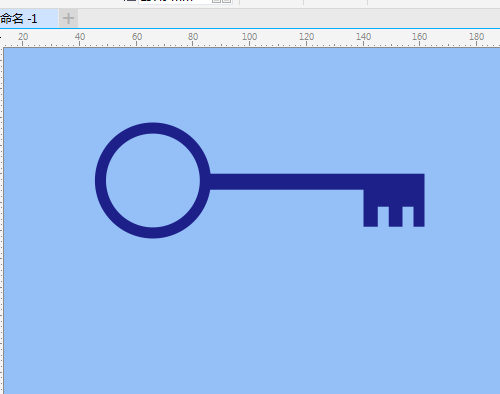
1、双击打开桌面上的coreldraw x7。
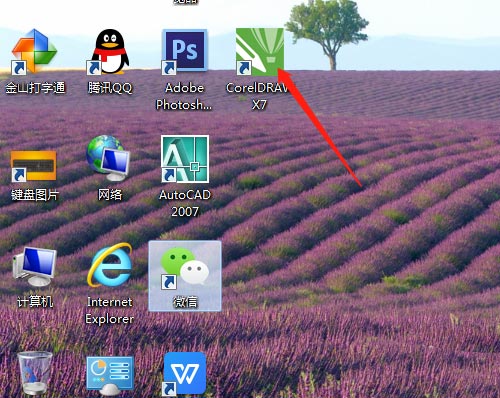
2、单击选工具箱中椭圆形状工具,按ctrl键绘制了一个正圆并复制一个。
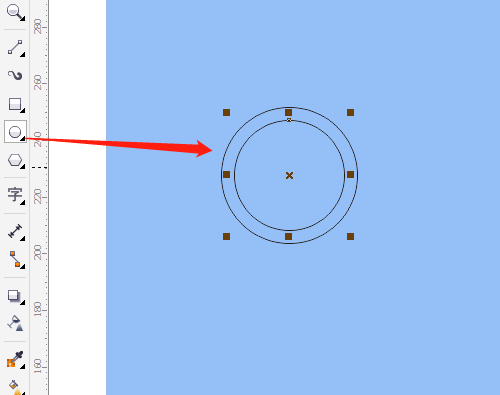
3、用选择工具框选两个圆,单击合并。
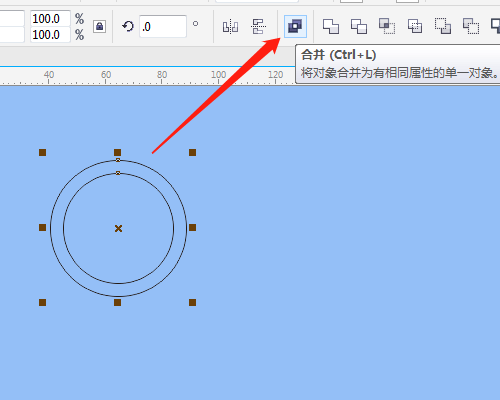
4、选矩形工具绘制两个矩形,按空格键切换成选择工具框选两个矩形进行合并。
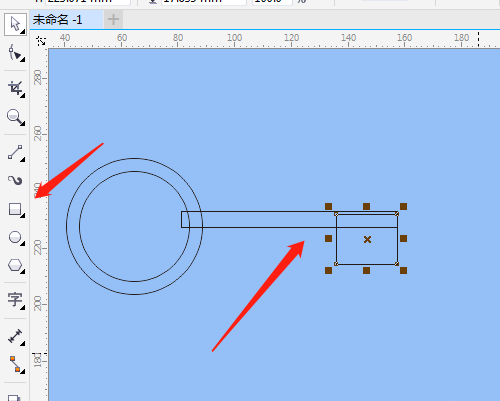
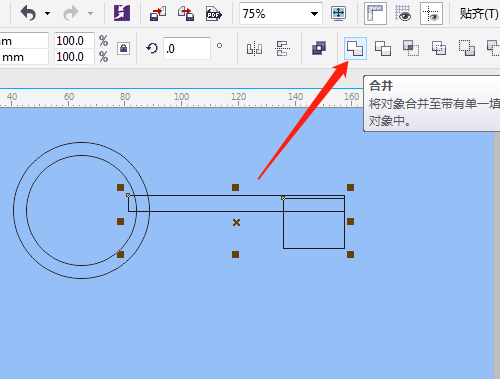
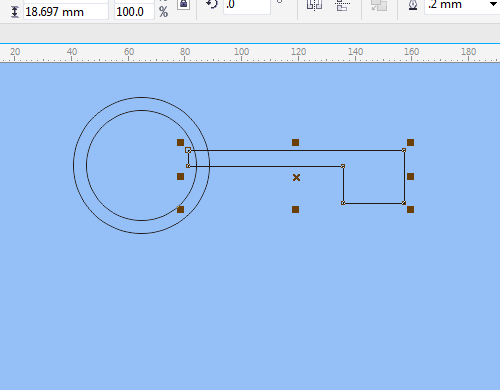
5、再用矩形工具绘制一个小矩形并复制一个,移至合适位置。框选三个矩形,选移动前面对象。
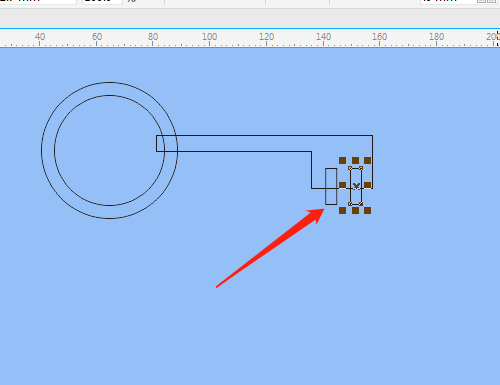
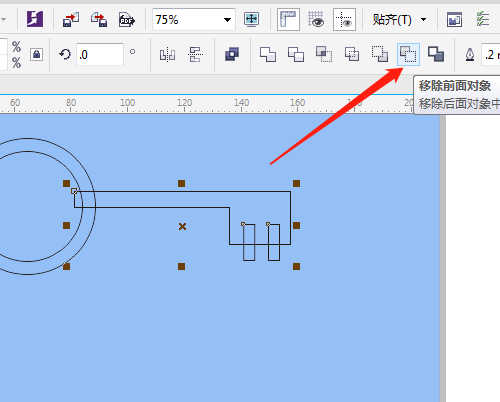
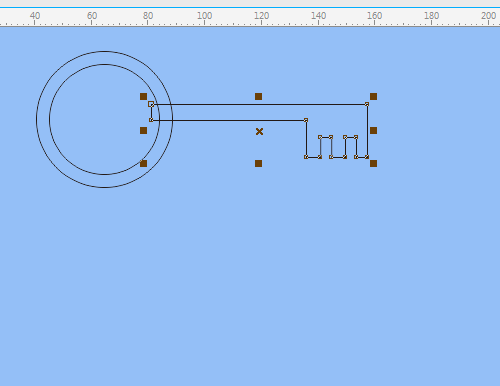
6、框选所有图形,单击调色板颜色,右击x取消边线颜色。拉出辅助线,移动图形在合适的位置。
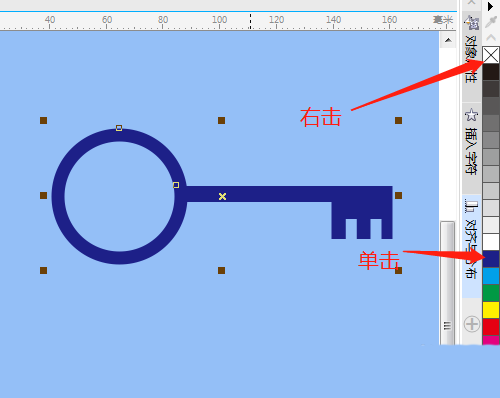
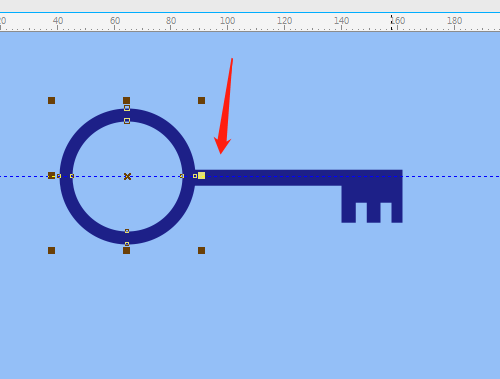
以上就是cdr钥匙图标的手绘方法,希望大家喜欢,请继续关注代码网。
相关文章:
-
coreldraw怎样设置图形水平分布的间距? cdr按间距分布的技巧coreldraw怎样设置图形水平分布的间距?cdr中绘制的多个矩形图形,想要规律的排版,该怎么实现呢?下面…
-
cdr文字怎么添加扭曲效果? CDR螺旋线字体设计技巧cdr文字怎么添加扭曲效果?cdr中想要设计一款字体,输入的正常字体,想要加一些螺旋线,该怎么添加呢?下面我们就来看看CDR…
-
cdr垂直分散排列间距如何设置? cdr按指定距离分散排列图形的技巧cdr垂直分散排列间距如何设置?cdr绘制的图形想要竖排排列,帮调整相同的间距,该怎么设置呢?下面我们就来看看…
-
cdr怎么设计端午节海报? cdr端午节海报制作过程cdr怎么设计端午节海报?马上端午了,想要制作一款端午节海报,该怎么设计端午节海报呢?下面我们就来看看cdr端午节海报制作过程…
-
coreldraw模板怎样用? cdr图形保存未模板的技巧coreldraw模板怎样用?cdr中创建的图形想要保存未模板,该怎们操作呢?下面我们就来看看cdr图形保存未模板的技巧…
-
cdr怎么画简笔画的奖杯? Coreldraw画黑白奖杯矢量图的技巧cdr怎么画简笔画的奖杯?cdr中想要绘制简笔画的奖杯图形,该怎么绘制这个奖杯logo呢?下面我们就来看看Co…
版权声明:本文内容由互联网用户贡献,该文观点仅代表作者本人。本站仅提供信息存储服务,不拥有所有权,不承担相关法律责任。
如发现本站有涉嫌抄袭侵权/违法违规的内容, 请发送邮件至 2386932994@qq.com 举报,一经查实将立刻删除。
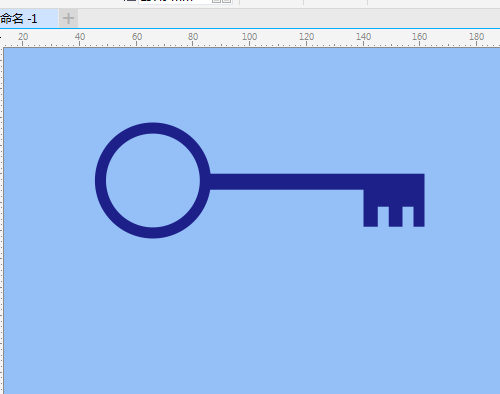
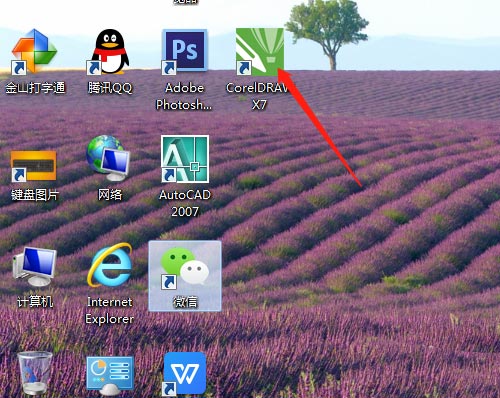
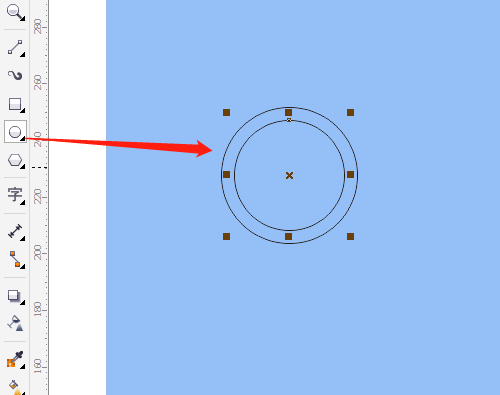
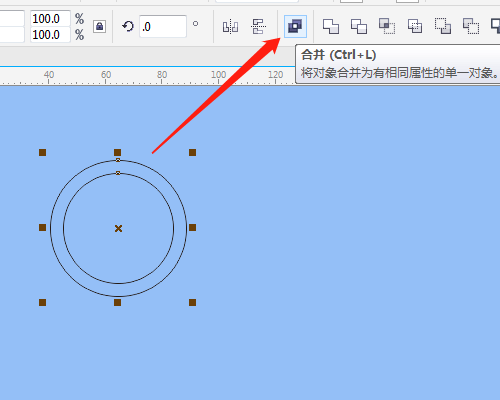
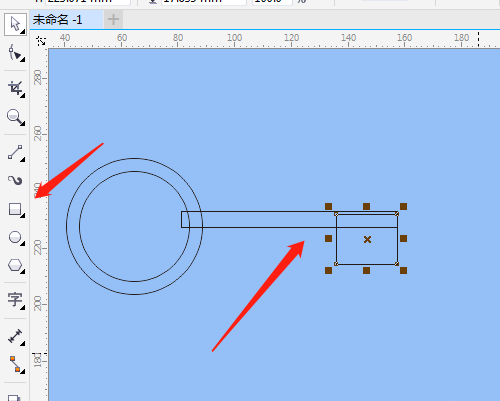
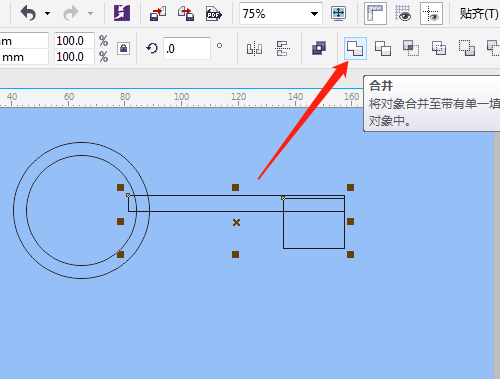
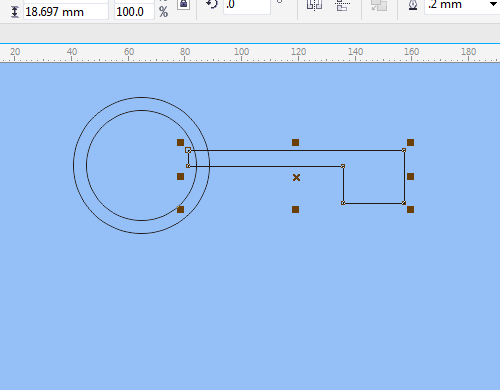
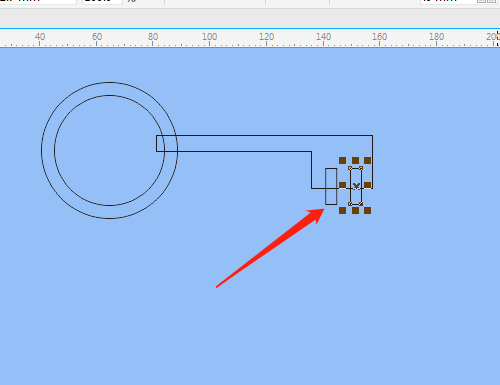
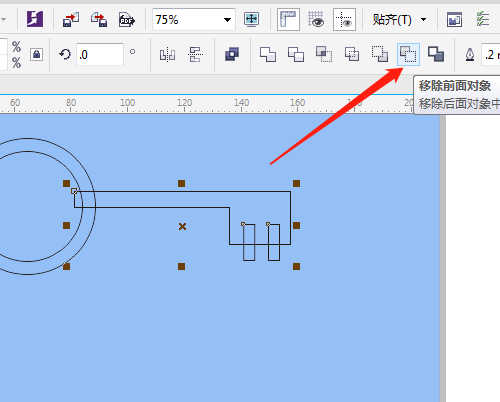
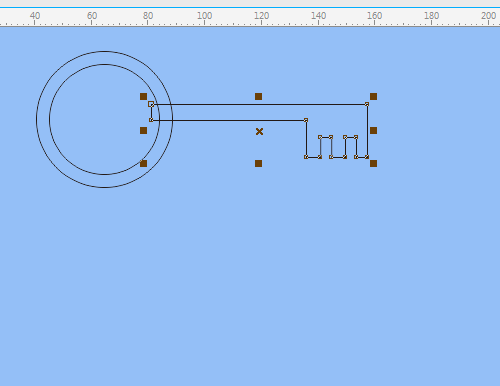
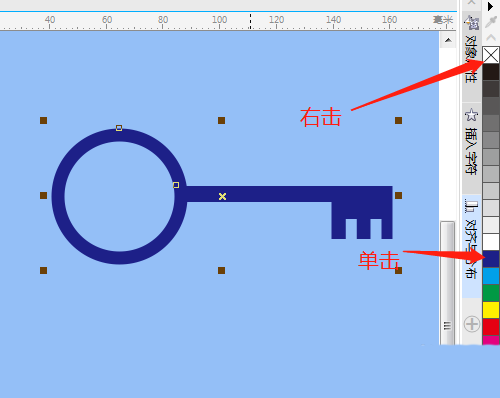
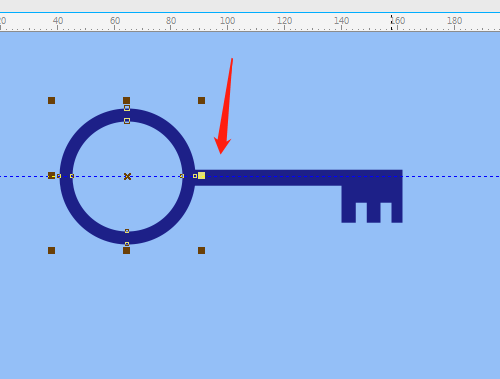

发表评论